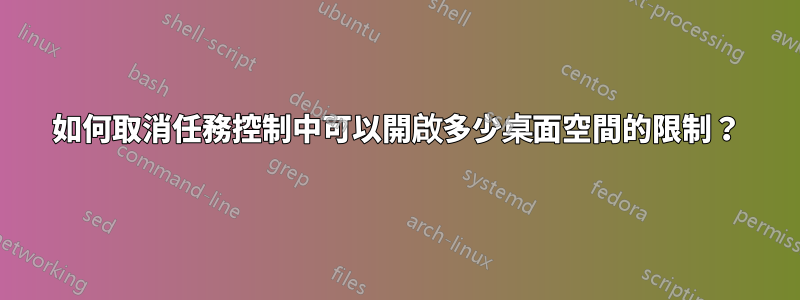
標題說的就是這樣。我想刪除以下限制15任務控制中心提供額外的桌面空間。有沒有辦法做到這一點(例如,透過調整一些plists或從程式碼中的可可應用程式)?
答案1
答案2
您可以在 Mission Control 中建立多達 15 個額外桌面空間(總共 16 個桌面,加上儀表板)。如果您在任務控制中創建了最大數量的桌面空間,您仍然可以透過使用應用程式進入全螢幕模式來新增空間。
支援全螢幕模式的應用程式將在右上角有全螢幕圖示。單擊它,應用程式將全螢幕顯示並創建自己的桌面空間。
當您啟動應用程式並將其設定為全螢幕模式時,會自動建立專用於該應用程式的空間。問題是您必須使用支援全螢幕模式的應用程式才能發生這種情況。支援全螢幕模式的應用程式在其介面的右上角會有一對箭頭。
當您的應用程式處於全螢幕模式時,其縮圖將顯示在 Mission Control 中縮圖清單的末尾,並帶有應用程式的名稱,而不是桌面 1、桌面 2 等。
答案3
編輯:現在最多 59 個桌面:
就像 Marakoss 所說,插入外部顯示器或投影機並在那裡添加額外的 16 個空間。不過,如果您啟用了鏡像功能,請確保將其關閉。
儘管根據我的經驗,我在幾週或幾個月後插入同一個外部顯示器,並且它以某種方式可以選擇添加更多(超過 16 個額外空間)。
現在我最多有46個桌面,所以只是說超過32個是可能的。






